Så här återställer du kontakter från iCloud enkelt och säkert
 Postat av Boey Wong / 06 jan 2021 09:00
Postat av Boey Wong / 06 jan 2021 09:00 När jag vaknade i morse och jag väckte min iPhone också, höll jag på att ringa min vän men jag kunde inte hitta hans kontakt på min iPhone. Jag kollade sedan i kontaktappen, några föremål var borta. Jag visste inte vad som hände. Kanske tog min lilla pojke bort kontakter när han lekte med min telefon utan försiktighet igår. Hur som helst, jag behöver dem tillbaka. Lyckligtvis hade jag säkerhetskopierat till iCloud tidigare. Frågan är gör iCloud backup kontakter också och om ja, hur får jag mina kontakter från iCloud backup? Kan någon ge råd?
Med FoneLab för iOS kommer du att återställa förlorade / borttagna iPhone-data inklusive foton, kontakter, videor, filer, WhatsApp, Kik, Snapchat, WeChat och mer data från din iCloud- eller iTunes-säkerhetskopia eller enhet.
- Återställ foton, videor, kontakter, WhatsApp och mer data med lätthet.
- Förhandsgranska data innan återställning.
- iPhone, iPad och iPod touch är tillgängliga.
Det är bra att du backup iPhone regelbundet. Så du kommer inte att oroa dig för att förlora kontakter när du av misstag raderar dem eftersom du kan återställa iPhone-kontakter från iCloud. Det finns två sätt att få tillgång till iCloud och då Återställ iPhone från icloud.
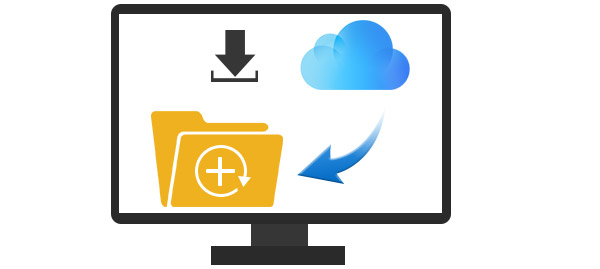

Guide Lista
Vägen 1: Så här får du kontakter från iCloud på iOS-enheten
Först bör du se till att de förlorade kontakterna fortfarande är synliga i iCloud. Du kan göra det här jobbet genom att logga in icloud.com och logga in på ditt iCloud-konto med Apple ID och lösenord. Gå till Kontakt och gå igenom alla objekt för att kontrollera om borttagna / borttagna kontakter fortfarande finns där. Om ja, nu kan du återställa kontakter enkelt genom att följa enkla steg.
steg 1Gå till Inställningar - icloud på din iPad eller iPhone.
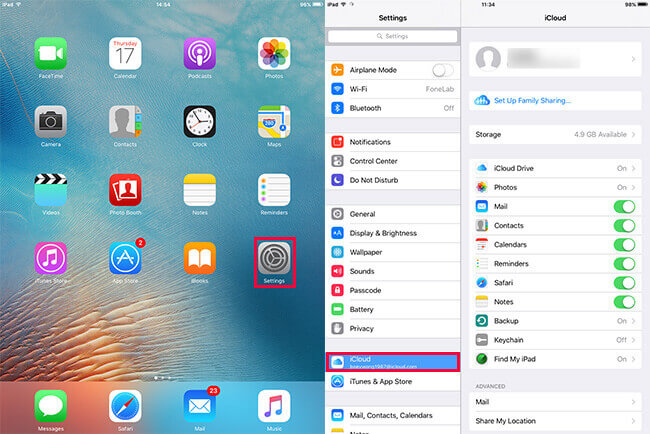
steg 2Växla av Kontakt om den redan är påslagen.
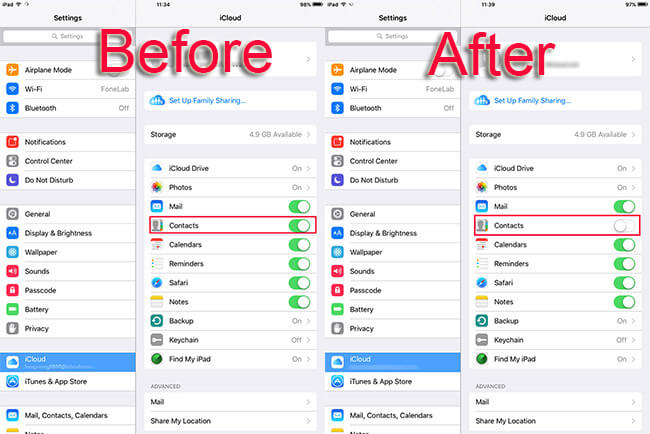
steg 3Knacka på Håll på min iPad när du blir ombedd på popup-meddelandet.
Obs! Var försiktig så att du inte trycker på Ta bort från min iPad, det kommer att torka ut alla dina kontakter som du har säkerhetskopierat till iCloud från din iPad och inte längre hämta kontakter från iCloud längre.
Om du oavsiktligt träffat Ta bort från min iPad redan, få inte panik. Du har fortfarande sista chansen att få tillbaka de förlorade kontakterna med FoneLab iPhone Data Recovery.
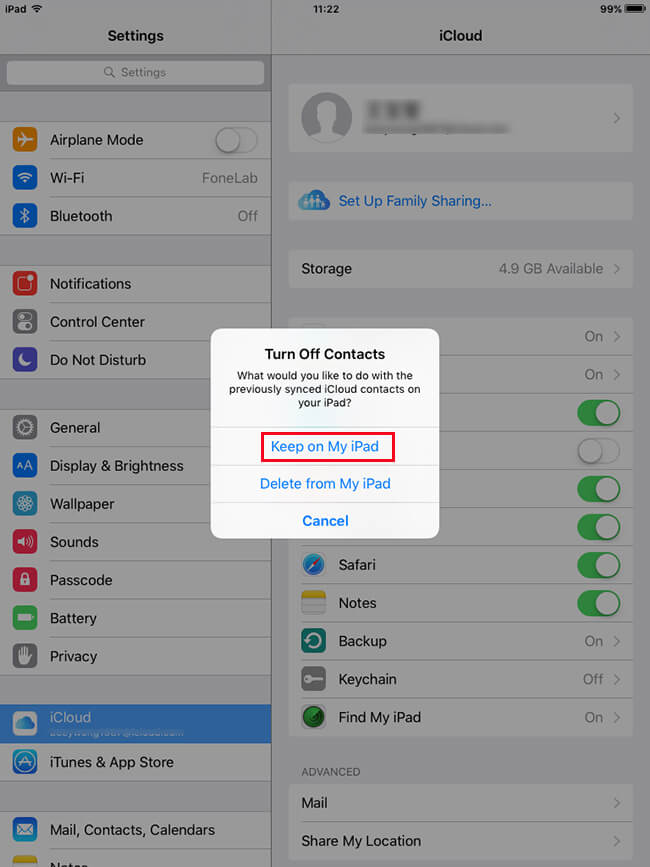
steg 4Slå nu på Kontakt igen.
Obs! Om du undrar hur du säkerhetskopierar kontakter på iCloud på något sätt, så omfattas du också av det här steget.
steg 5Knacka på Sammanfoga när alternativet dyker upp.

Jag är säker på att dina förlorade kontakter kommer att sitta på Kontakt appen på din enhet nu.
Vägen 2: Så här återställer du kontakter från iCloud Backup med FoneLab iPhone Data Recovery
FoneLab iPhone Data Recovery erbjuder tre återställningsmetoder för din efterfrågan. Återställ filer från iOS-enheten eller säkerhetskopior. Om du hade tappat Raderad från Min enhet när du försökte återställa på din iOS-enhet.
Det här är ditt bästa val. Eftersom det kan återställa kontakter från iCloud utan någon dataförlust och det är extremt lätt att använda som kräver ingen teknikkunskap.
Om du inte har backupfiler kan du också använda FoneLab till återställa kontakter på iPhone från enheten direkt.
Låt oss titta på nedanstående steg för att se hur du hämtar kontakter från iCloud med detta grogram.
steg 1Ladda ner programvaran och installera.
Med FoneLab för iOS kommer du att återställa förlorade / borttagna iPhone-data inklusive foton, kontakter, videor, filer, WhatsApp, Kik, Snapchat, WeChat och mer data från din iCloud- eller iTunes-säkerhetskopia eller enhet.
- Återställ foton, videor, kontakter, WhatsApp och mer data med lätthet.
- Förhandsgranska data innan återställning.
- iPhone, iPad och iPod touch är tillgängliga.
steg 2Starta programvaran efter att ha installerats och anslut din iOS-enhet till datorn med en USB-kabel. Då kommer din enhet att vara ansluten till programmet.

steg 3Välja Återställ från iCloud Backup-fil och logga in iCloud konto.
Tips: Har du problem att logga in på ditt iCloud-konto? Vänligen kolla inlägget av hur man stänger av tvåfaktorautentisering, och försök sedan igen.

steg 4Välj den senaste iCloud-säkerhetskopian från tabellen och klicka på Download.
steg 5Förhandsgranska detaljer i skanningsresultaten och återställ de förlorade kontakterna.
Du kan också läsa mer om hur man återställer kontakter efter fabriksåterställd iPhone.
Förutom,
Du kan också återställ iPhone-kontakter, återställ samtalshistorik från iCloudOch mycket mer.
Med FoneLab för iOS kommer du att återställa förlorade / borttagna iPhone-data inklusive foton, kontakter, videor, filer, WhatsApp, Kik, Snapchat, WeChat och mer data från din iCloud- eller iTunes-säkerhetskopia eller enhet.
- Återställ foton, videor, kontakter, WhatsApp och mer data med lätthet.
- Förhandsgranska data innan återställning.
- iPhone, iPad och iPod touch är tillgängliga.
